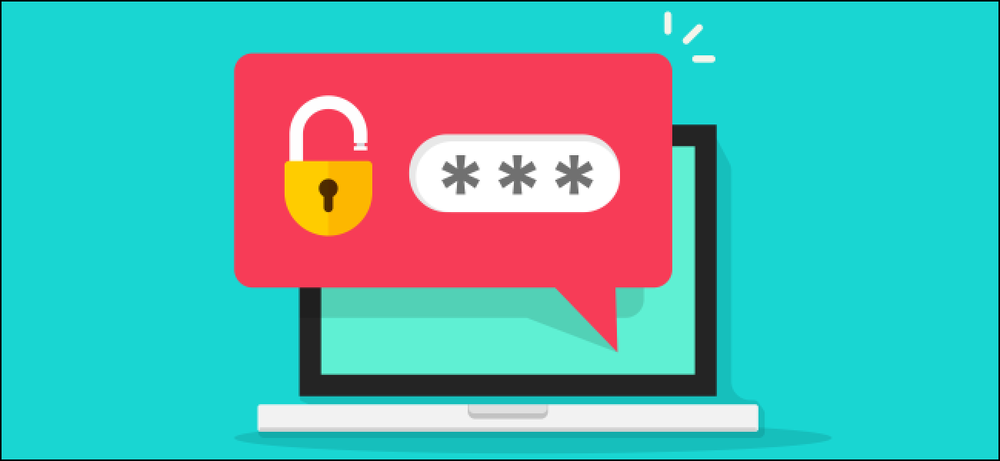Sie sollten ein Upgrade auf 64-Bit-Chrome durchführen. Es ist sicherer, stabiler und schneller
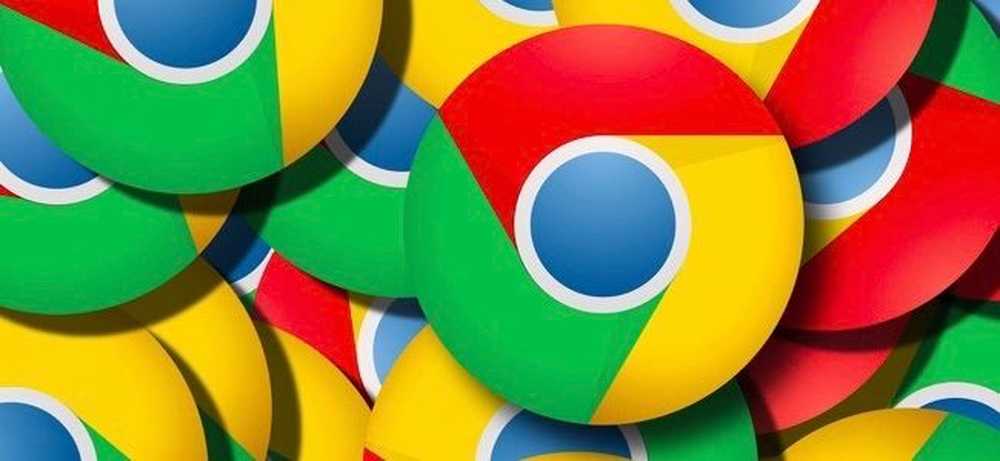
Chrome unter Windows verwenden? Es besteht eine gute Chance, dass Sie immer noch die 32-Bit-Version verwenden. Sie sollten ein Upgrade auf die 64-Bit-Version durchführen. Es ist sicherer, nicht schneller und stabiler zu erwähnen.
Der einzige Grund für ein Upgrade ist nicht, wenn Sie eine 32-Bit-Version von Windows verwenden, die keine 64-Bit-Programme ausführen kann. Die meisten Computer, die in den letzten acht Jahren gebaut wurden, sollten jedoch 64-Bit-kompatibel sein. Selbst wenn Ihr Computer kompatibel ist, wird Chrome nicht selbstständig auf 64-Bit aktualisiert. Sie müssen es selbst herunterladen.
Warum die 64-Bit-Version von Chrome am besten ist
64-Bit-Versionen von Windows sind sicherer und Chrome unterscheidet sich nicht. Die 64-Bit-Version von Chrome verfügt über eine Reihe zusätzlicher Sicherheitsfunktionen. Der ursprüngliche Blogeintrag von Google besagt, dass sie in der Lage sind, 64-Bit-Versionen von Chrome "weitaus wirksamer gegen Schwachstellen zu schützen, die auf die Steuerung des Speicherlayouts von Objekten angewiesen sind".
Darüber hinaus enthält die 64-Bit-Version von Chrome eine 64-Bit-Version von Adobe Flash. Google hat mit Adobe zusammengearbeitet, um den Schutz von Flash gegen verschiedene Angriffsarten zu verbessern. Diese Schutzmechanismen für Exploits sind bei 64-Bit-Versionen von Chrome wirksamer.
Es gibt andere Möglichkeiten, wie Chrome sich in 64-Bit-Versionen von Windows sicherer verhält, aber Google hat keine glatten Seiten, die alle erläutern. In einem Kommentar in diesem Fehlerbericht wird beispielsweise darauf hingewiesen, dass die 64-Bit-Version von Chrome zusätzlichen Schutz vor Software-ähnlichen Antivirenprogrammen von Drittanbietern bietet, die den Browser nicht in den Sandkastenprozess von Chrome einbinden sollten. Die 32-Bit-Version von Chrome kann nicht dieselbe Technik verwenden.
Immer noch nicht überzeugt? 64-Bit-Chrome ist auch bei verschiedenen Web-Benchmarks schneller. Laut Google ist es doppelt so stabil mit halb so vielen Abstürzen wie die 32-Bit-Version auf normalen Webseiten.
Es gibt keinen wirklichen Nachteil beim Upgrade
Im Jahr 2014 stellte Google fest, dass „das einzige bedeutende bekannte Problem das Fehlen einer Unterstützung für das 32-Bit-NPAPI-Plugin ist.“ Dies bedeutet, dass das Java-Plug-In und andere Browser-Plug-Ins nicht mit der 64-Bit-Version von Chrome funktionieren. Chrome unterstützt jedoch nicht mehr irgendein Typ der NPAPI-Plug-Ins ab Chrome 42, 32 oder 64 Bit.
(Die 64-Bit-Version von Chrome enthält jedoch ein 64-Bit-Flash-Plug-In und funktioniert normalerweise mit Websites, die Flash verwenden.)
Wenn Sie eine 64-Bit-Version von Windows verwenden, sollten Sie eine 64-Bit-Version von Chrome verwenden. Wir sind nicht sicher, warum Google nicht alle 64-Bit-Windows-Benutzer automatisch aktualisiert hat. Es sollte.
So überprüfen Sie, welche Chrome-Version Sie verwenden
Um zu überprüfen, welche Chrome-Version Sie verwenden, klicken Sie auf die Menüschaltfläche oben rechts im Chrome-Browserfenster, zeigen Sie auf "Hilfe" und wählen Sie "Über Google Chrome".
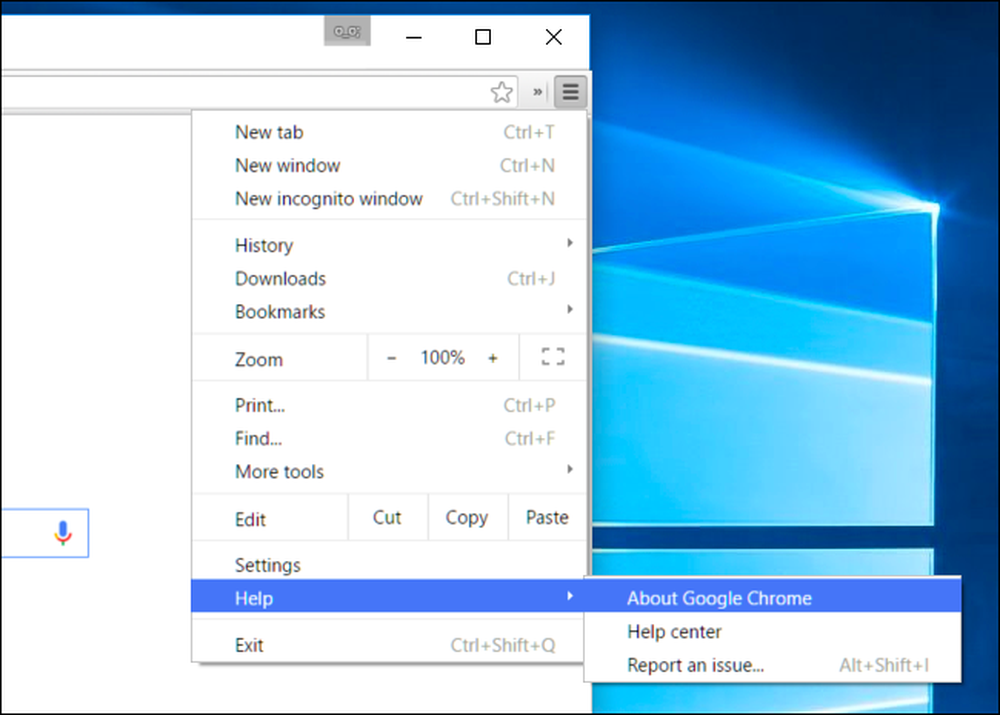
Sehen Sie sich die Versionsnummer auf der angezeigten Seite an. Wenn rechts neben der Versionsnummer "(64-Bit)" angezeigt wird, verwenden Sie eine 64-Bit-Version von Chrome.
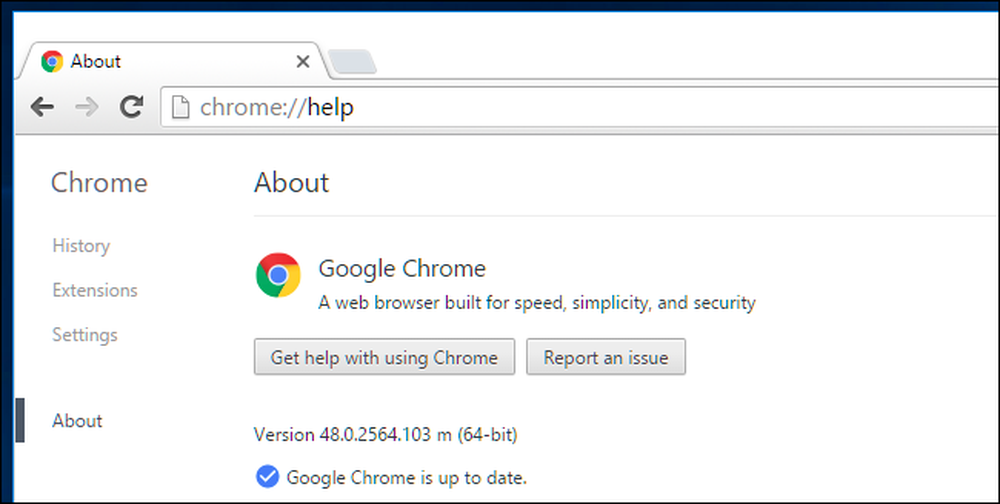
Wenn Sie rechts neben der Versionsnummer nichts sehen, wie in der Abbildung unten, verwenden Sie eine 32-Bit-Version von Chrome.
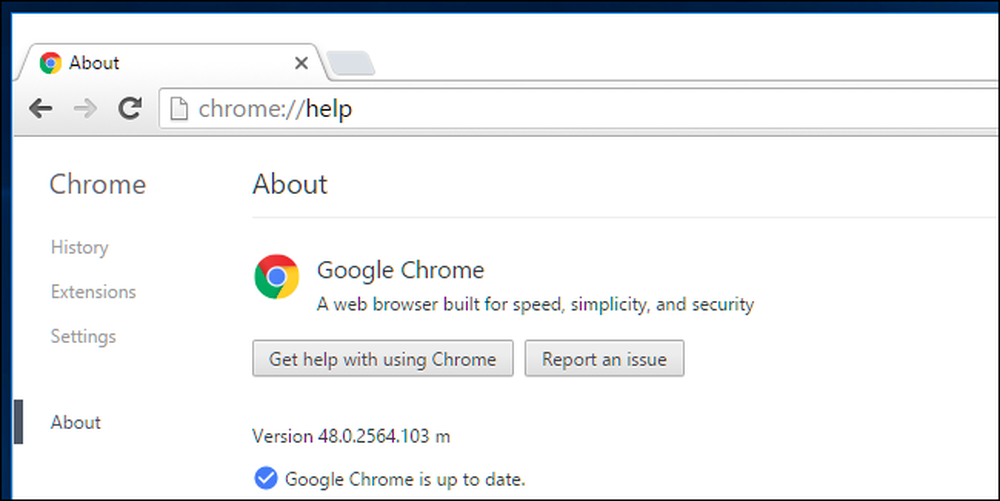
So wechseln Sie zur 64-Bit-Version
Das Umschalten ist einfach. Besuchen Sie die Chrome für Windows-Download-Seite, um diese herunterzuladen. Nachdem Sie auf den Download-Link geklickt haben, stellen Sie sicher, dass auf der Seite unter "Chrome für Windows herunterladen" die Option "64-Bit" angezeigt wird. Wenn Sie in Zukunft Chrome herunterladen, stellen Sie sicher, dass hier "64-Bit" angegeben ist.
Wenn es nicht 64-Bit heißt, erhalten Sie die 32-Bit-Version. Klicken Sie auf der Seite auf den Link "Chrome für eine andere Plattform herunterladen" und wählen Sie die 64-Bit-Version von Chrome aus.
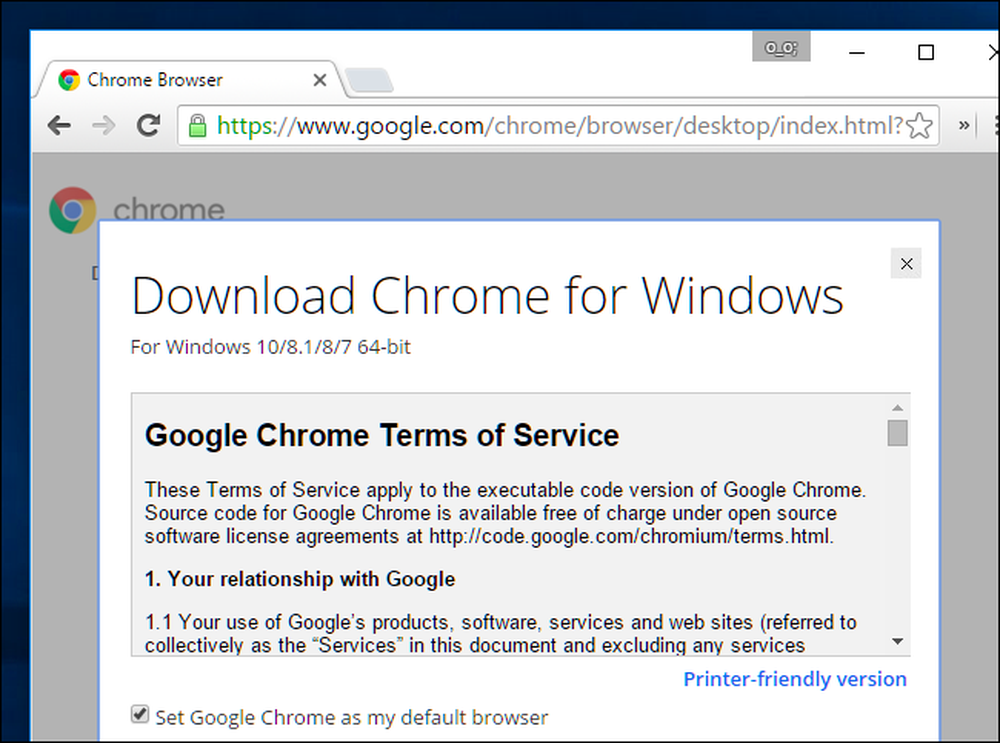
Schließen Sie die laufende Version von Chrome und führen Sie das soeben heruntergeladene Installationsprogramm aus. Die 64-Bit-Version von Chrome wird automatisch installiert und ersetzt die aktuelle 32-Bit-Version. Alle Ihre Daten, Einstellungen und Browsererweiterungen bleiben erhalten, sodass Sie nichts verlieren. Chrome wird nur die Programmdateien aktualisieren. Besuchen Sie die Seite "Über Google Chrome" erneut, nachdem das Installationsprogramm abgeschlossen ist. Jetzt sollte die 64-Bit-Version von Chrome verwendet werden.
Wenn beim Ausführen dieses Installationsprogramms ein Fehler angezeigt wird, haben Sie eine 32-Bit-Version von Windows installiert und können die 64-Bit-Version von Chrome nicht verwenden. Sie können möglicherweise zu einer 64-Bit-Version von Windows wechseln, sofern Ihre Hardware dies unterstützt.
Was ist mit Mac und Linux??
Windows nicht verwenden? Keine Sorge, Sie verwenden wahrscheinlich sowieso eine 64-Bit-Version von Chrome.
Unter Mac OS X wurde Chrome 2014 nur mit Chrome 39 um 64 Bit erweitert. Solange Sie keinen alten 32-Bit-Mac verwenden, ist eine 64-Bit-Version von Chrome installiert.
Unter Linux läuft Chrome erst Anfang März 2016 auf 64-Bit. Wenn Sie noch die 32-Bit-Version installiert haben, können Sie die Google Chrome-Downloadseite besuchen und jetzt die 64-Bit-Version installieren. Wenn Sie eine 32-Bit-Version Ihrer Linux-Distribution verwenden, sollten Sie wahrscheinlich ein Upgrade auf eine 64-Bit-Version durchführen.
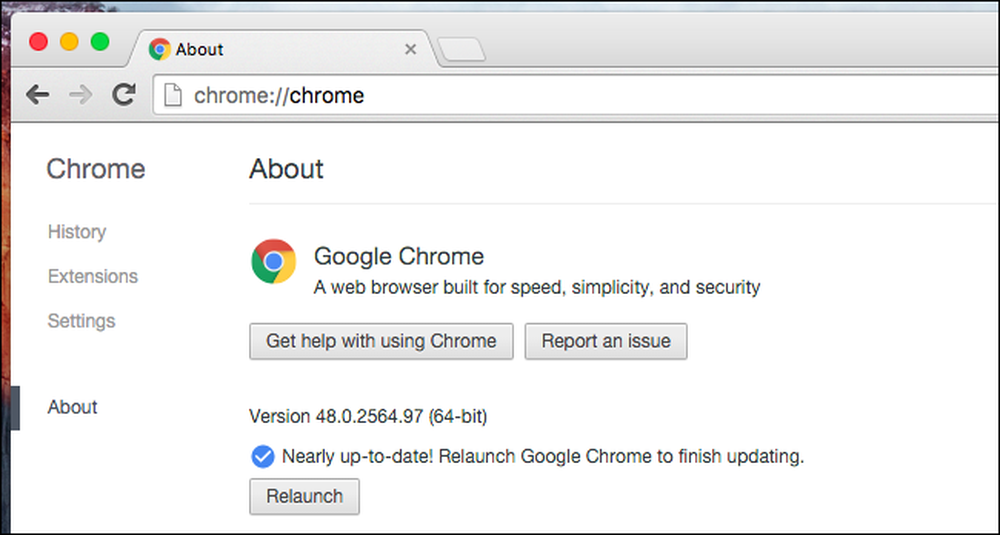
Wahrscheinlich wird Google 64-Bit-Windows-Benutzer letztendlich genauso wie auf dem Mac auf 64-Bit-Chrome umstellen. Bis dahin sollten Sie sicherstellen, dass Sie den 64-Bit-Chrome auf Ihren Windows-PCs verwenden.